Cómo añadir a la aplicación Ediplug más Edimax SP-1101W ya configurados

La semana pasada os enseñamos cómo se podían configurar un Edimax SP-1101W para que pudiese ser controlado desde un dispositivo Android siguiendo unos pasos sencillos. Sin embargo, ¿cómo debemos hacerlo si el dispositivo ya está configurado? Hoy vamos a aprender a añadir más dispositivos smart plug que ya se encuentren configurados a la aplicación EdiPlug de nuestro dispositivo Android.
En primer lugar recordaros que si queréis consultar más detalles sobre el smart plug Edimax SP-1101W así como vídeos demostrativos lo puedes hacer desde nuestro análisis.
En primer lugar hay que tener en consideración algunos aspectos. El primero de ellos es que después de haber iniciado por primera vez la aplicación, ya no nos va a salir el menú de configuración de los dispositivos, por lo que para configurar un dispositivo nuevo tendremos que hacerlo de forma manual. El segundo aspecto a tener en cuenta, es que es posible que queramos añadir dispositivos que ya habían sido configurados con anterioridad, pero que por algún motivo no se encuentran vinculados a nuestra aplicación.
Cómo añadir dispositivos que ya están configurados
Necesitamos estar conectados a la misma red inalámbrica en la que está configurado el smart plug que queremos añadir, en nuestro caso es la WLAN_9CA0.
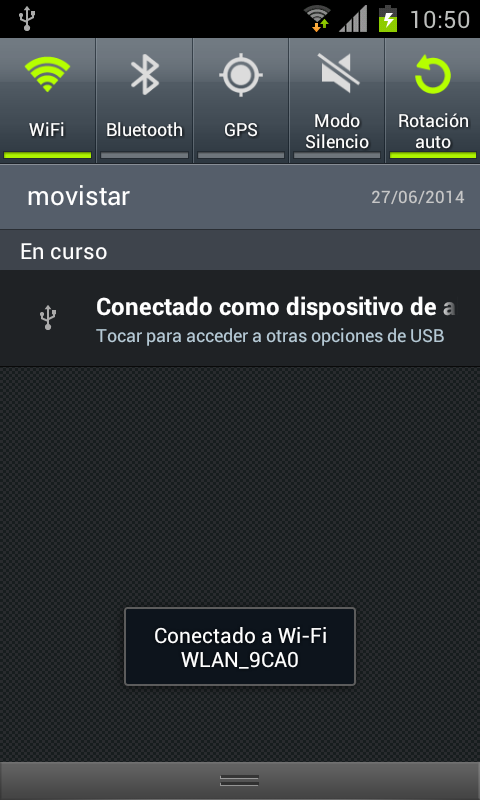
Una vez que ya estamos conectados accedemos a la aplicación EdiPlug. Como se puede observar no tenemos ningún adaptador instalado. Tenemos que pulsar en el botón superior derecho «+».
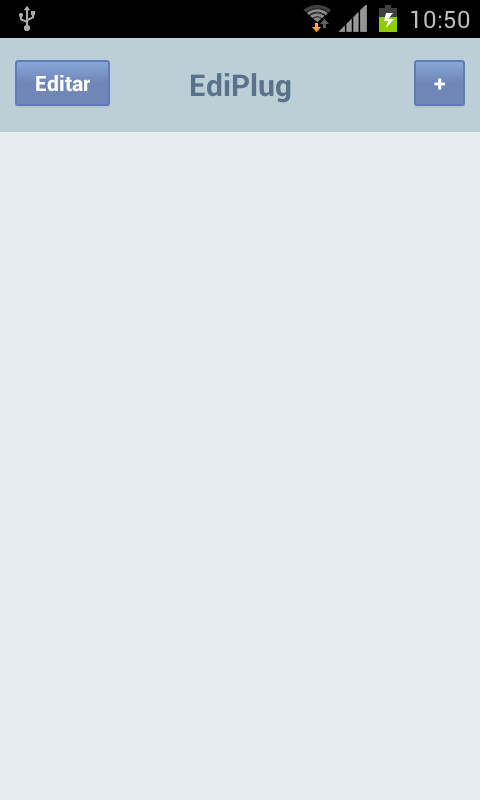
Accedemos a un listado con todos los dispositivos que se encuentran vinculados a la red inalámbrica a la que nos encontramos conectados. En este caso solo disponemos de un dispositivo. Posteriormente también vais a poder ver cómo configurar dispositivos desde este mismo lugar haciendo uso del botón «Instalar un enchufe nuevo«.
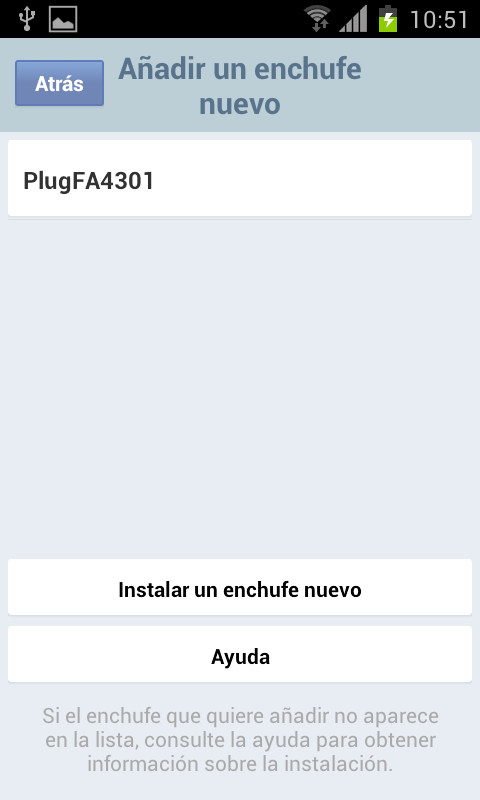
Puesto que solo nos aparece uno, seleccionamos ese para añadirle y nos aparecerá una ventana en la que debemos introducir la clave que tiene el dispositivo. Si no se ha modificado la clave por defecto es 1234, aunque se puede modificar posteriormente y poner la que nosotros queramos.
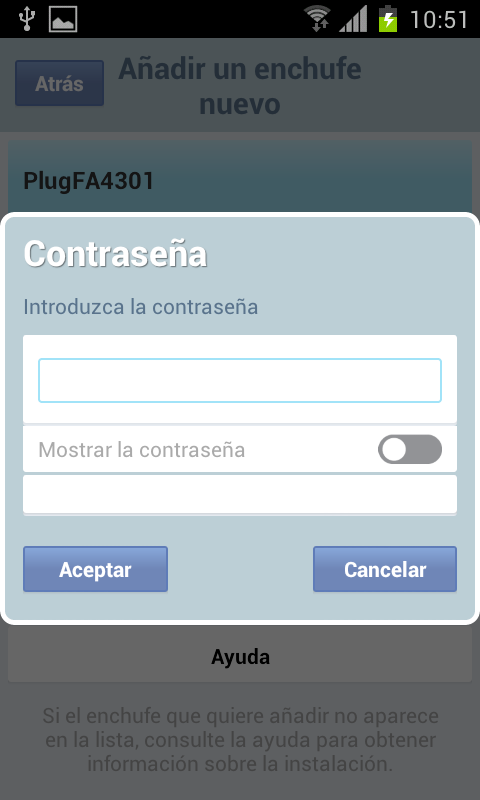
Una vez que la hemos introducido, el dispositivo aparece con un tick de que ha sido vinculado de forma correcta a nuestra aplicación EdiPlug. 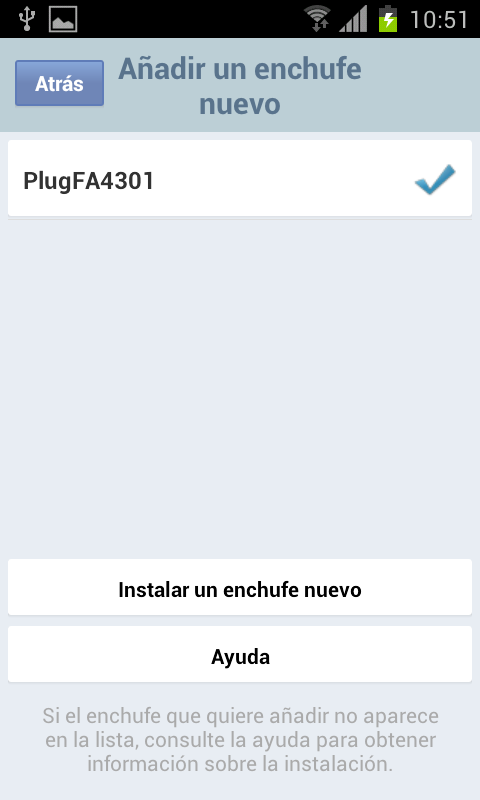
Si volvemos a la pantalla principal, veremos que ahora aparece para poder apagarse y encenderse de forma remota.
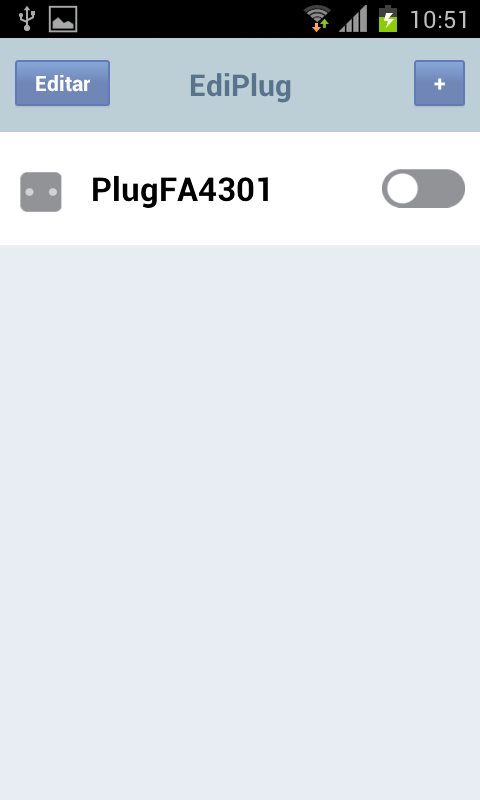
Cómo configurar nuevos dispositivos
Partiendo de la ventana de añadir dispositivos ya configurados, anteriormente comentamos que en la parte inferior de la pantalla se encontraba un botón «Instalar un enchufe nuevo«. Este botón permite al usuario añadir y configurar nuevos dispositivos en nuestra aplicación. La diferencia con respecto al apartado anterior es que estos ya estaban configurados. Por este motivo y antes de pulsar el botón nos tendremos que asegurar que el dispositivo esté en modo configuración.
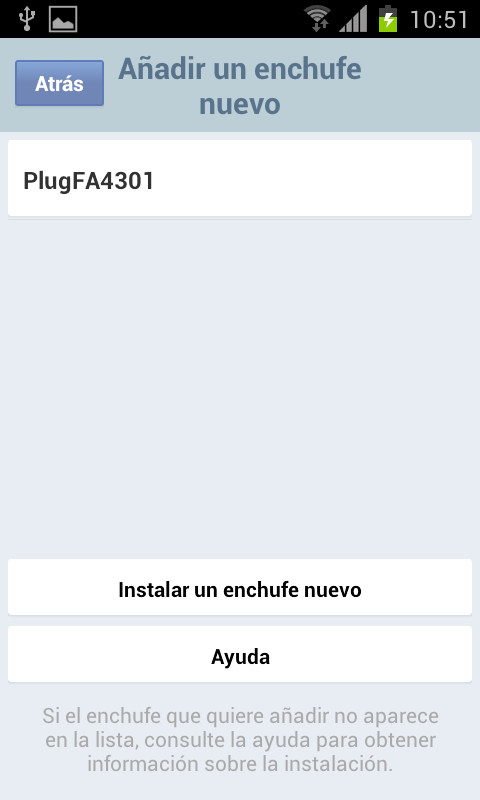
Cuando nos hemos asegurado de esto y pulsamos en el botón, lo primero que aparece es una ventana para conectarnos a la red Wi-Fi del dispositivo. Al tener las redes inalámbricas de los dispositivos los mismos nombres es muy recomendable tener un solo dispositivo en modo configuración, ya que de lo contrario existirá conflicto entre las redes inalámbricas.
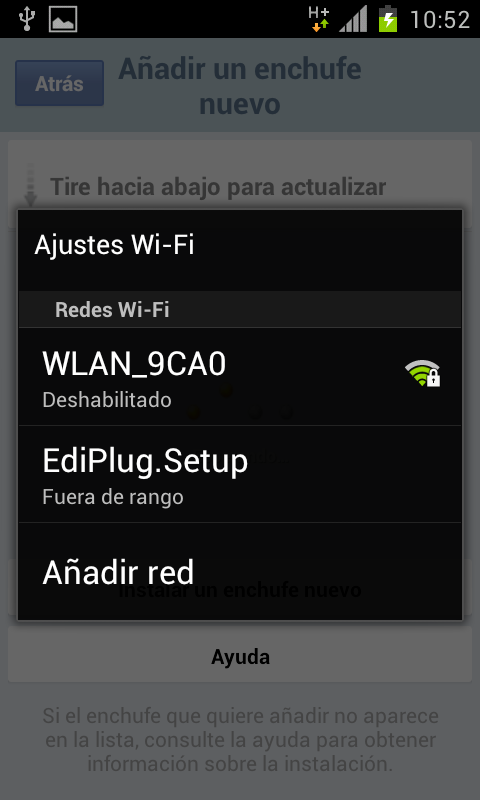
A partir de aquí y después de haber seleccionado la red inalámbrica sobre la que se realizará la instalación el proceso a seguir es el mismo que el descrito en este manual.
